
غير پيشه ورانه تصويرن جو بنيادي مسئلو ناکافي يا غير واضح روشني آهي. هتان کان مختلف نقصانات آهن: غير ضروري هزز، ٻرندڙ رنگ، ڇانو ۽ (يا) حصن ۾ حصن جو نقصان.
جيڪڏهن اهڙو سنيپشاٽ ختم ٿي ويو، پوء توهان کي مايوس نه ڪرڻ گهرجي - فوٽوشاپ ان کي ٿورو بهتر ڪرڻ ۾ مدد ڪندو. ڇو "ٿورو"؟ ۽ ڇاڪاڻ ته گهڻو بهتر فوٽو خراب ڪري سگهي ٿو.
اسان روشن جون تصويرون ٺاهيون ٿا
ڪم ڪرڻ، اسان کي هڪ مسئلو تصوير گهرجي.
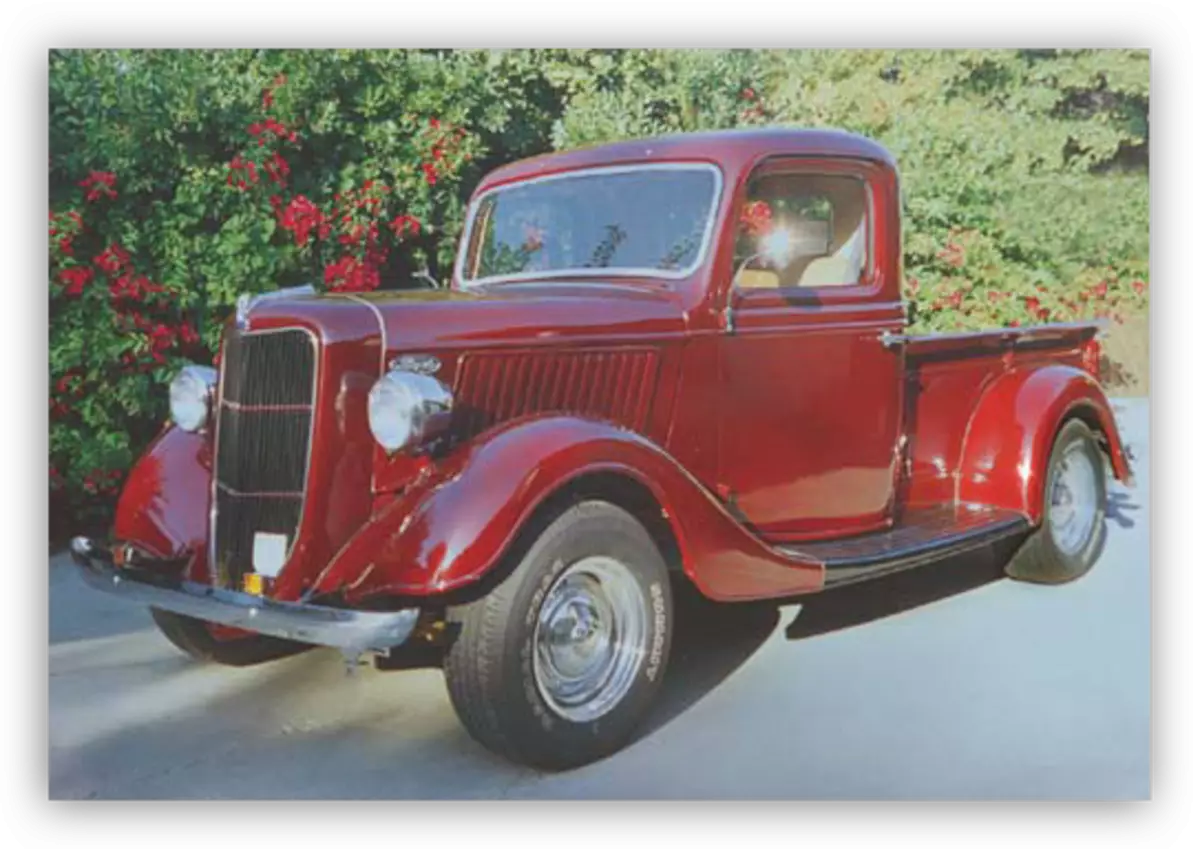
جئين توهان ڏسي سگهو ٿا، نقصان موجود آهن: هتي ۽ گز، ۽ سست رنگ، ۽ گهٽ برعڪس.
هن سنيپشاٽ پروگرام ۾ کولڻ جي ضرورت آهي ۽ "پس منظر" جي نالي سان پرت جي ڪاپي ٺاهي. اسان هن لاء گرم ڪيز Ctrl + j استعمال ڪندا آهيون.

تماڪ جو خاتمو
شروع ڪرڻ لاء، توهان کي تصوير مان هڪ ناپسنديده هزز کي ختم ڪرڻ جي ضرورت آهي. اهو رنگن جي برعڪس ۽ سستي کي وڌائيندو.
- "ليول" نالي هڪ نئون ترتيب ڏيڻ واري پرت ٺاهيو.
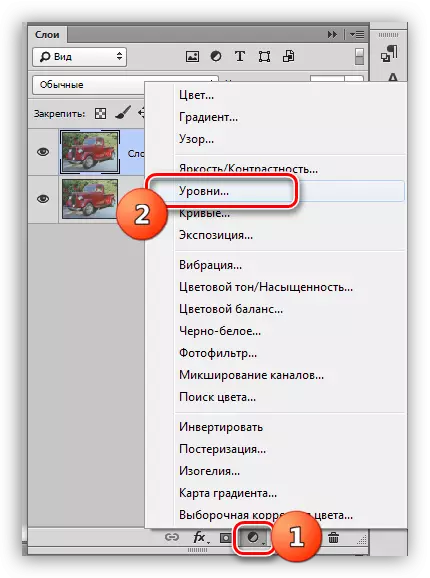
- پرت سيٽنگن ۾، وچ ۾ انتهائي سلائيڊرز کي تنگ ڪيو. احتياط سان ۽ روشني تي غور ڪريو - اهو حصن جي نقصان جي اجازت ڏيڻ ناممڪن آهي.
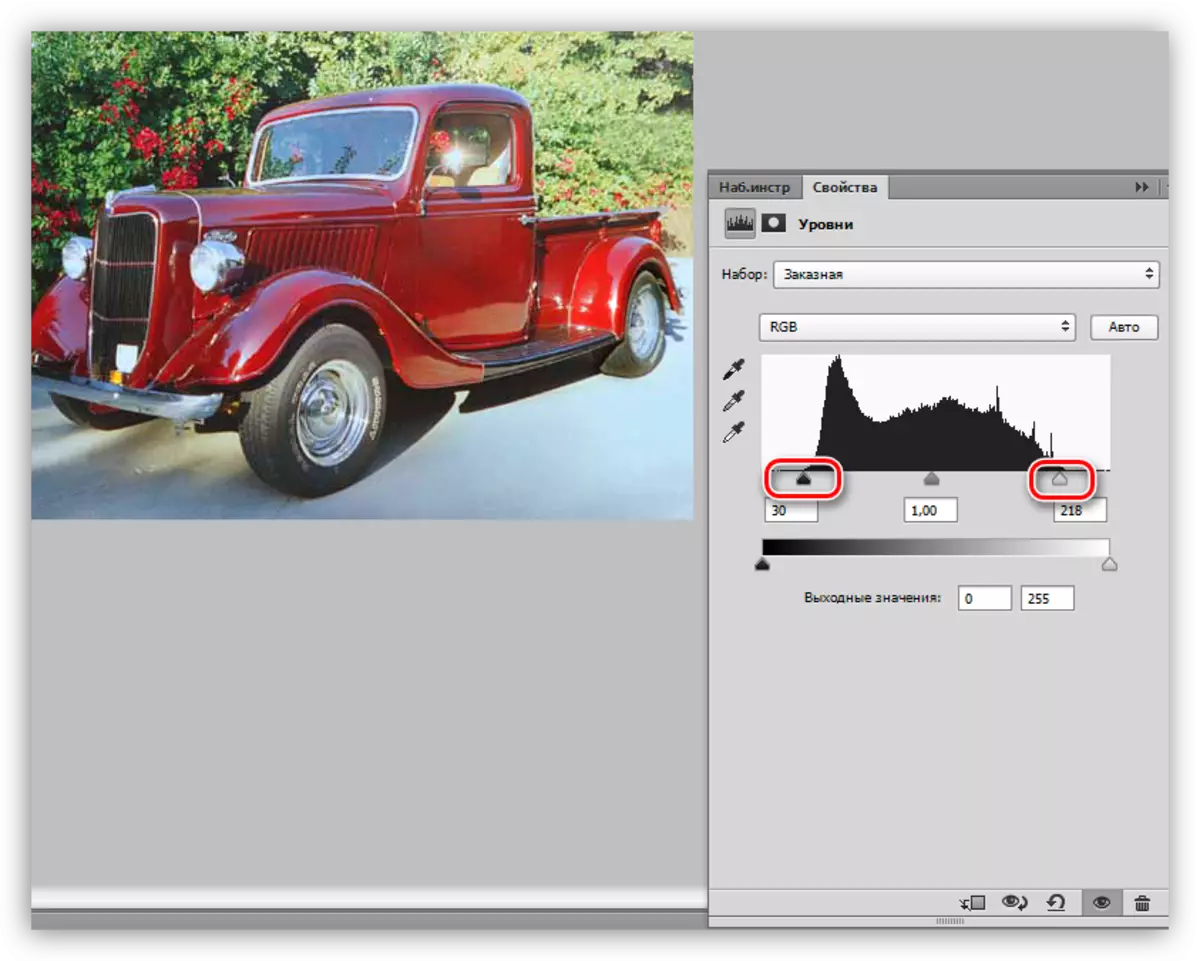
تصوير ۾ هج غائب ٿي ويو. Ctrl + Alt + Stift + e ڪيز سان گڏ سڀني تہن جي ڪاپي (نقش) ٺاھيو، تفصيل سان واڌارو ڪريو.
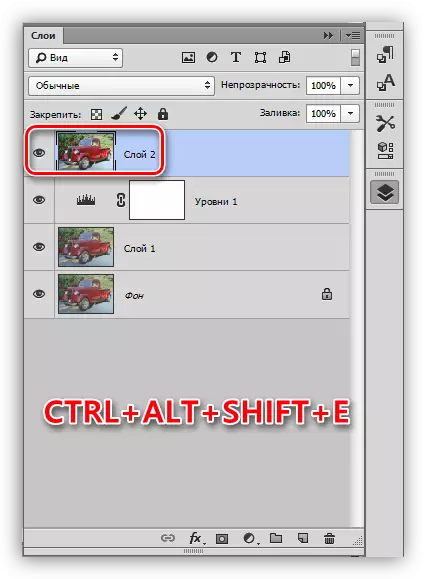
مضبوط چا
اسان جي تصوير ظاهري ٿي وئي آهي، خاص طور تي اهو ڪار جي شاندار حصن تي ظاهر آهي.
- مٿين پرت جي ڪاپي ٺاهيو (Ctrl + j) ۽ "فلٽر" مينيو تي وڃو. اسان کي "ٻين" سيڪشن مان فلٽر "رنگ جي برعڪس" جي ضرورت پوندي.
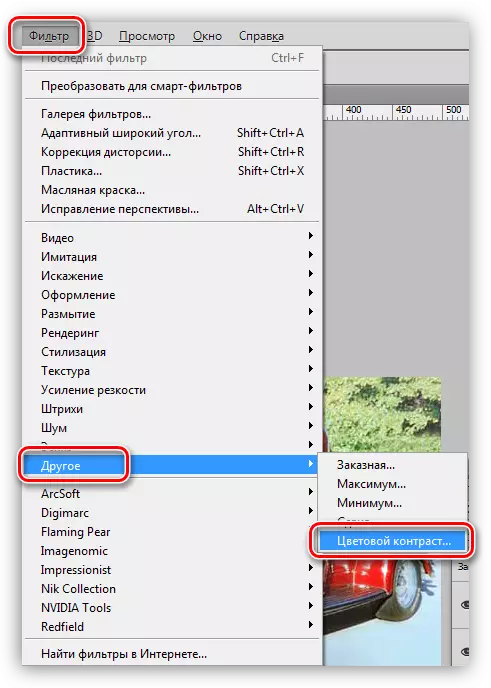
- فلٽر کي اهڙي طريقي سان ترتيب ڏيو ته ڪار جا معمولي حصا ۽ پس منظر ظاهر ٿيندا آهن، پر رنگ نه. جڏهن اسان سيٽنگ ختم ڪيو، ٺيڪ تي ڪلڪ ڪريو.
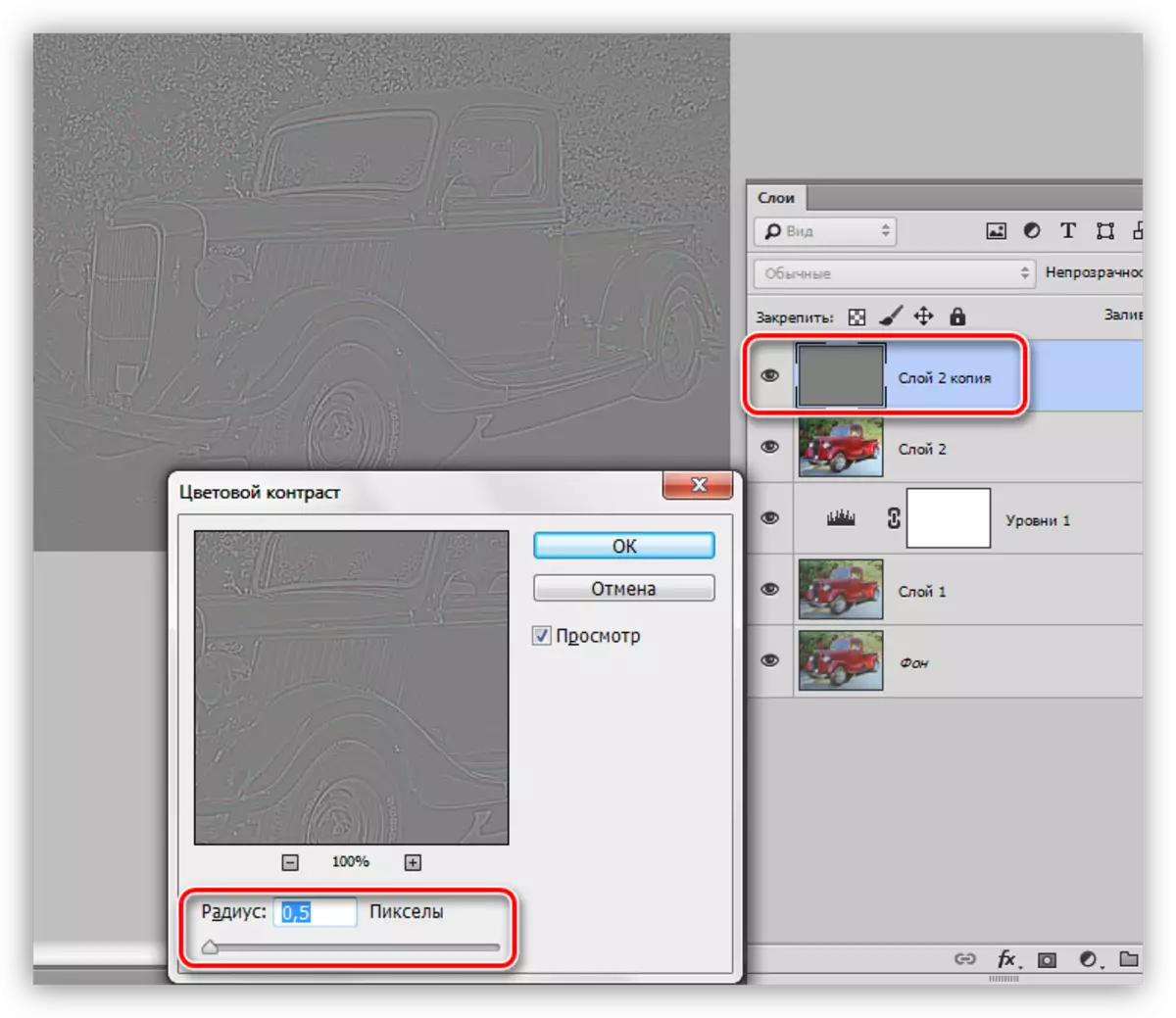
- جتان ريڊس کي گهٽائڻ جي ڪا حد آهي، پوء فلٽر سان گڏ پرت تي رنگن کي ختم نه ڪيو. وفاداري لاء، هي پرت بي رنگ ڪيز ڪيزيل + شفٽ + يو ايس سان ٺاهي سگهجي ٿو.
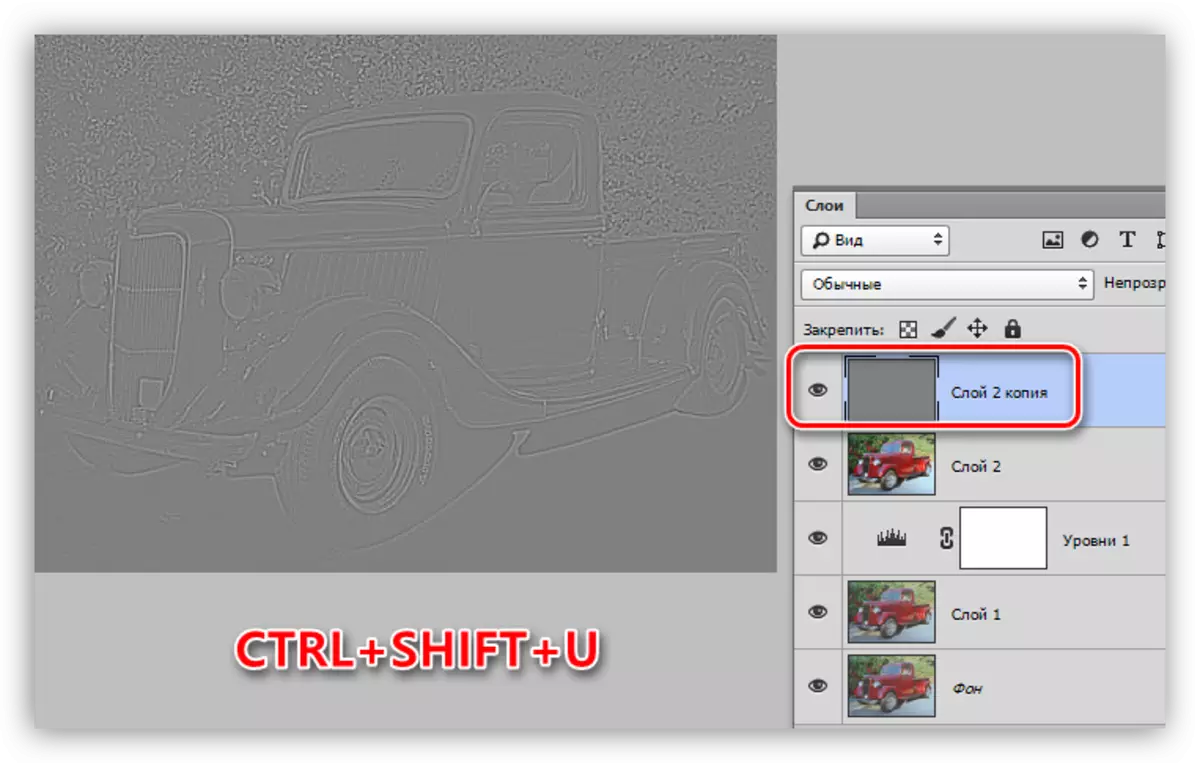
- اسان "اوور لائيٽ" يا "بلٽ لائيٽ" تي هڪ رنگ جي برعڪس سان گڏ هڪ رنگ جي تضاد سان اوورليٽ موڊ کي تبديل ڪيو، ان تي منحصر آهي ته تيز تصوير گهربل آهي.
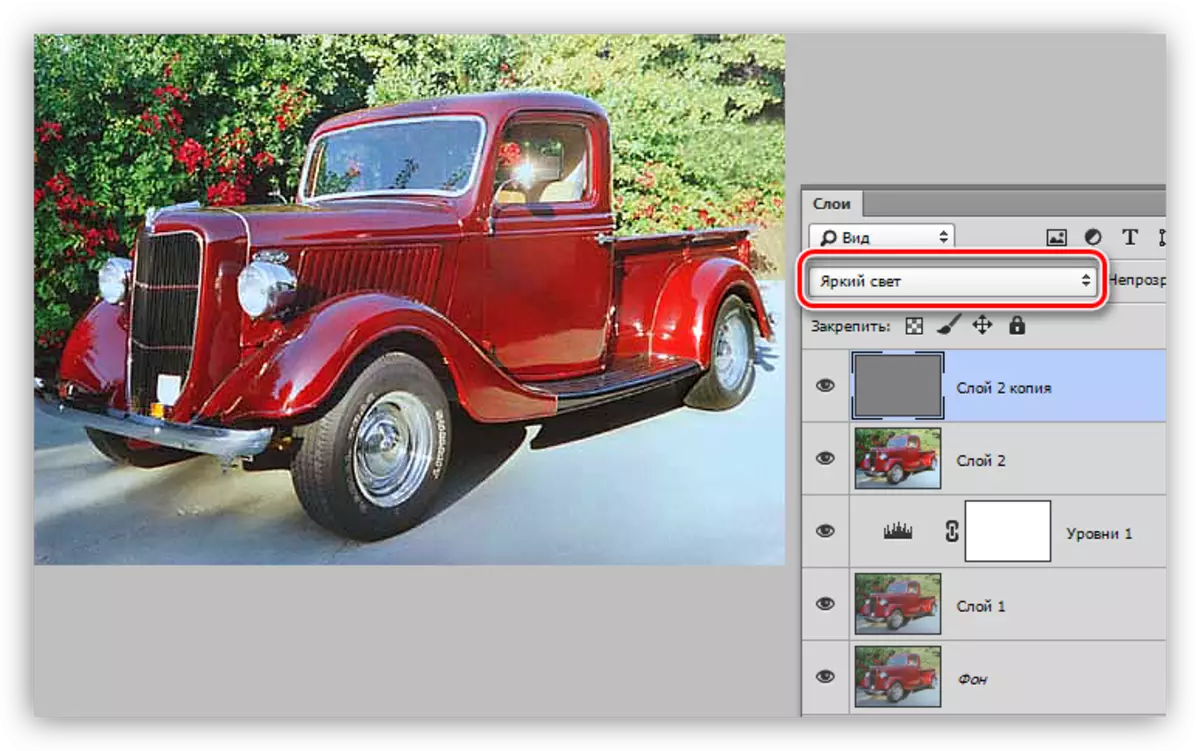
- پرت جي ٻئي گڏيل ڪاپي ٺاهيو (Ctrl + Shift + Alt + e).
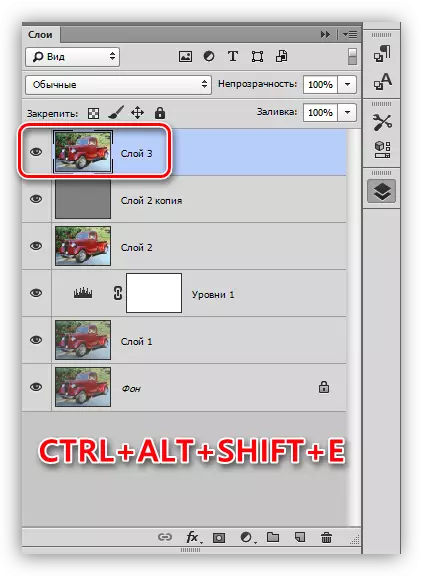
- اهو known اڻڻ گهرجي ته تيز، تيز رفتار، تيز "تصوير جا صرف" ڪارائتو "نه هوندا، پر پڻ" نقصانڪار "شور. انهي کان بچڻ لاء، انهن کي ختم ڪريو. "فلٽر - شور" مينيو ڏانھن وڃو ۽ "شور" شور "جي شيء ڏانھن وڃو.
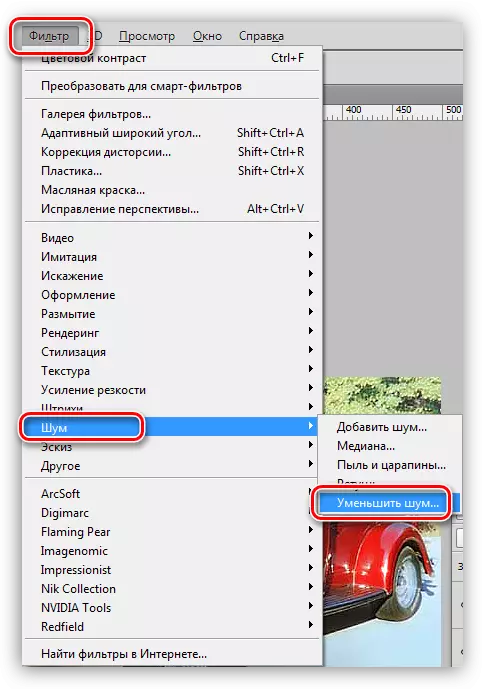
- جڏهن فلٽر قائم ڪرڻ وقت، مکيه شيء کي ري سيٽ ڪرڻ نه آهي. نن imoving ي تصوير جي تفصيل شور سان گڏ غائب نه ٿيڻ گهرجي.
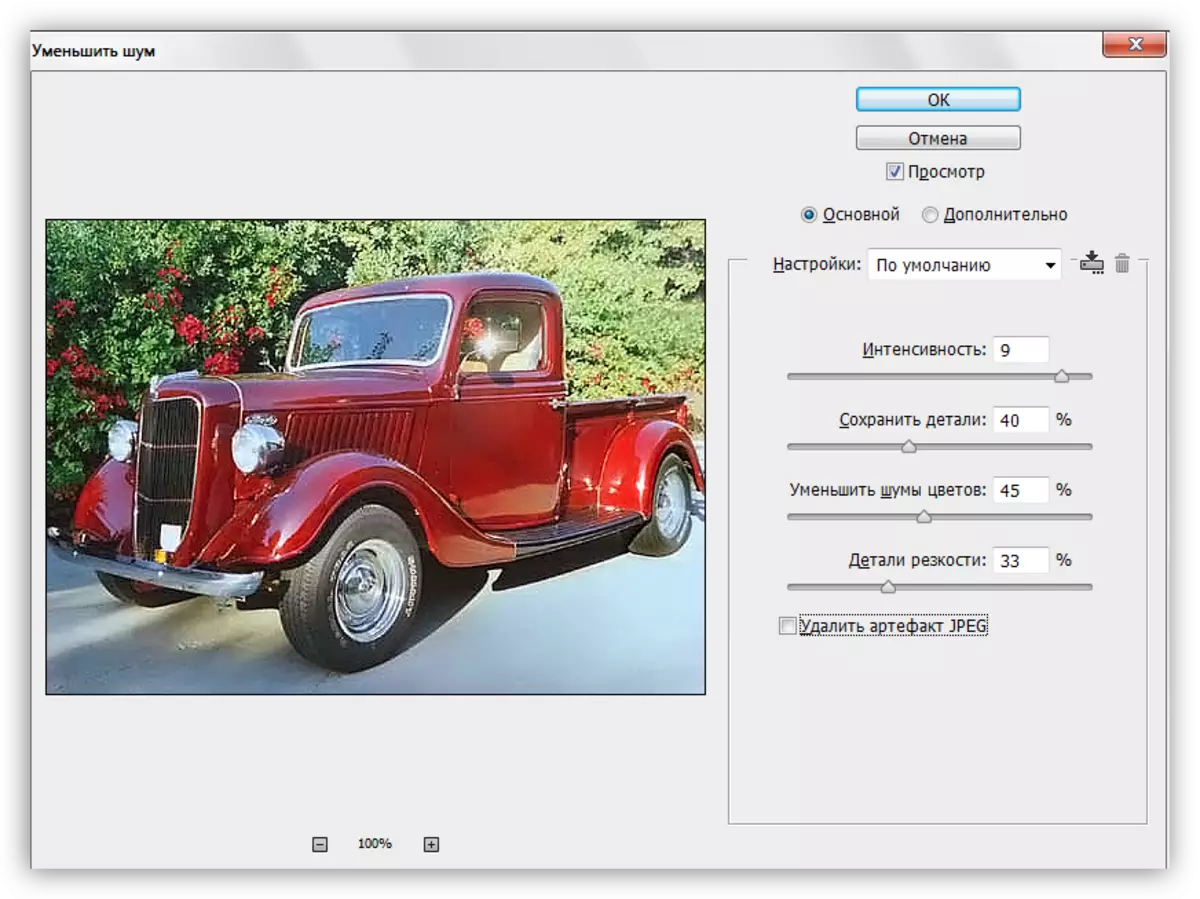
- پرت جي ڪاپي ٺاهيو جنهن مان شور ختم ڪيو ويو، ۽ ٻيهر "رنگ جي برعڪس" فلٽر لاڳو ڪريو. ريڊيس هن وقت ظاهر ڪيو ته رنگ ظاهر ٿيندا آهن.
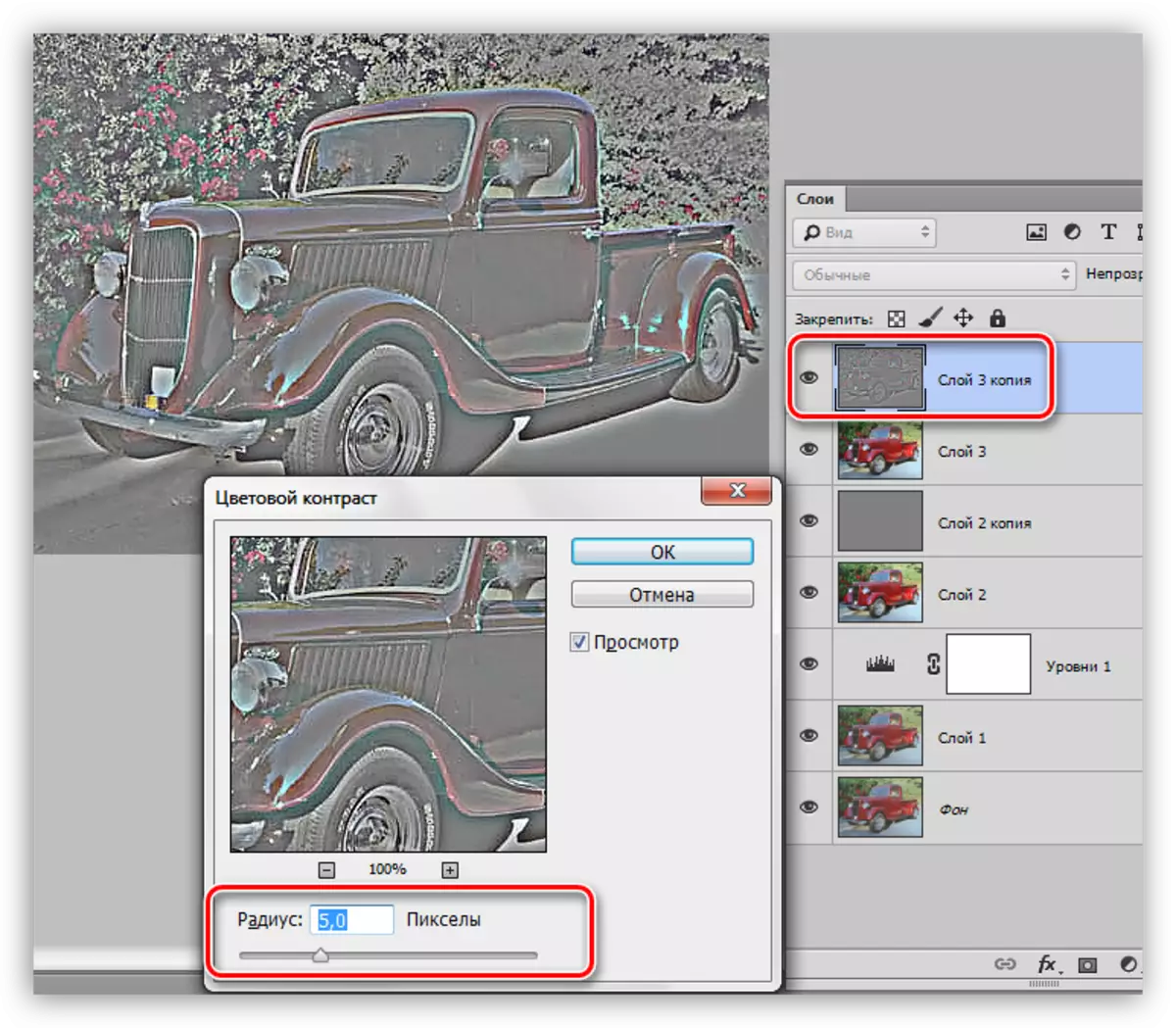
- هن پرت کي بلائڻ ضروري ناهي، "ڪروماتيات" لاء اثرائتي موڊ کي تبديل ڪريو ۽ غير معزز کي منظم ڪريو.
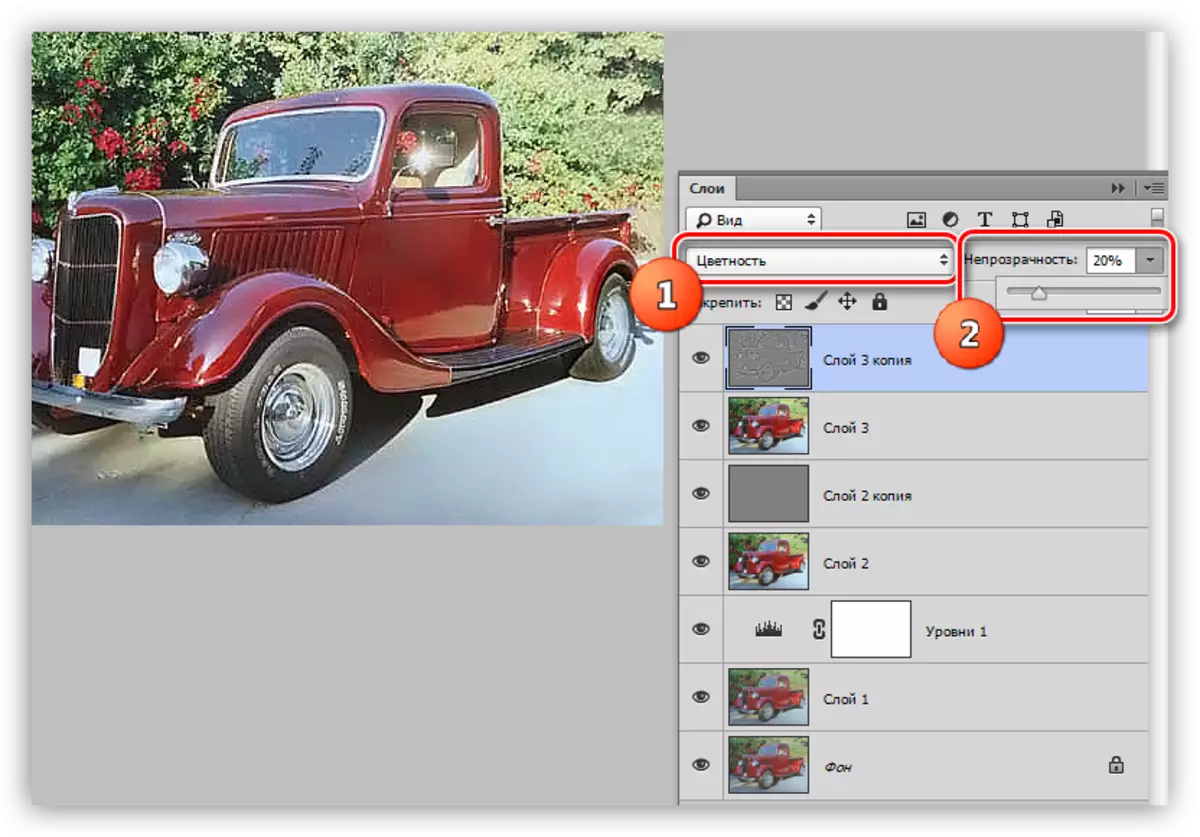
گيل پنڊڪشن
1. سڀ کان وڌيڪ پرت تي هجڻ، اسان هڪ اصلاحي پرت "وکر" ٺاهيا.
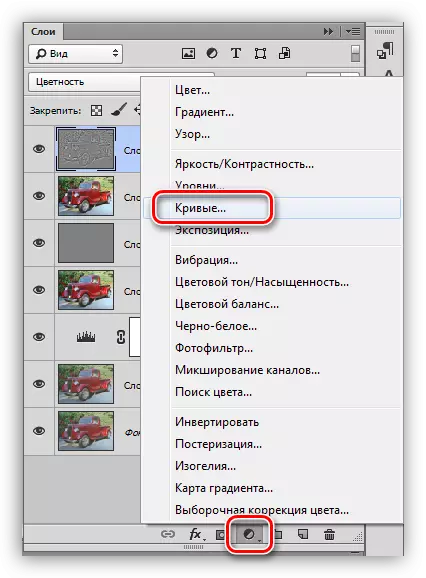
2. پائليٽ کي دٻايو (اسڪرين شاٽ ڏسو) ۽، تصوير ۾ ڪارو تي ڪلڪ ڪريو، اسان ڪارو جي نقطي کي بيان ڪيو.

3. پڻ اڇي نقطي کي بيان ڪريو.
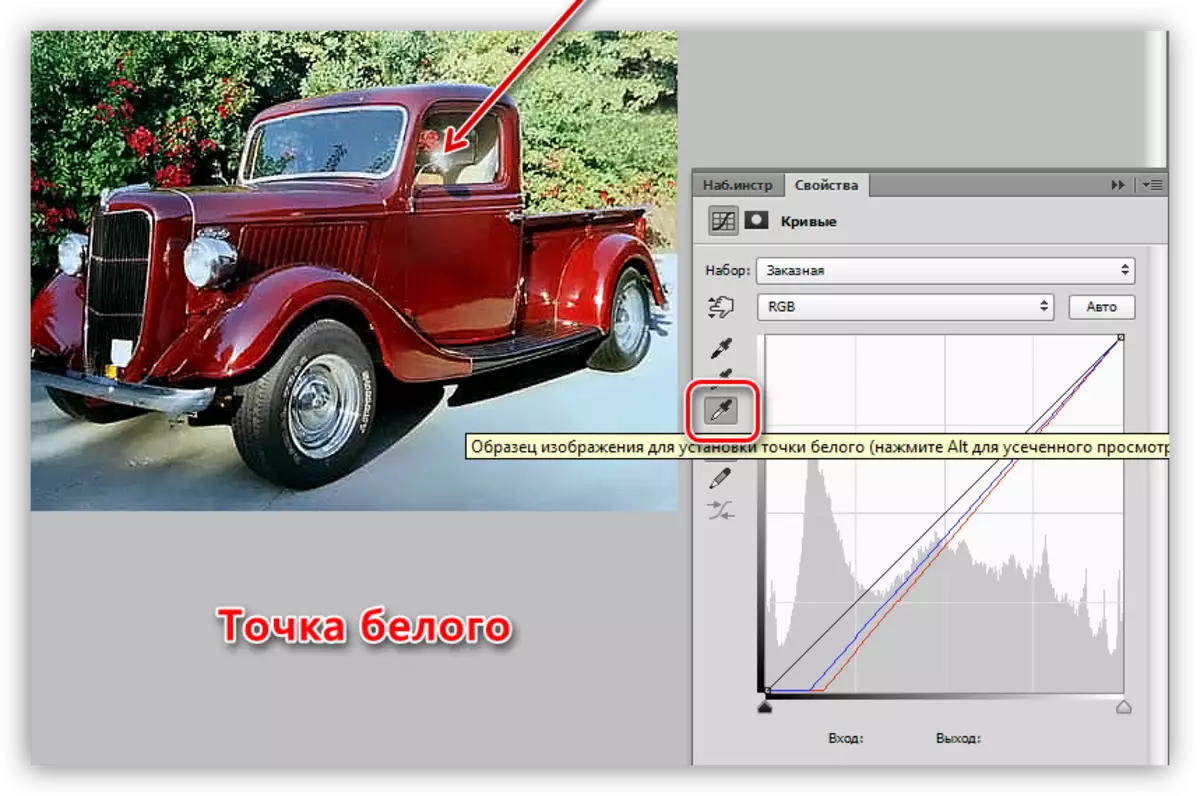
نتيجو:
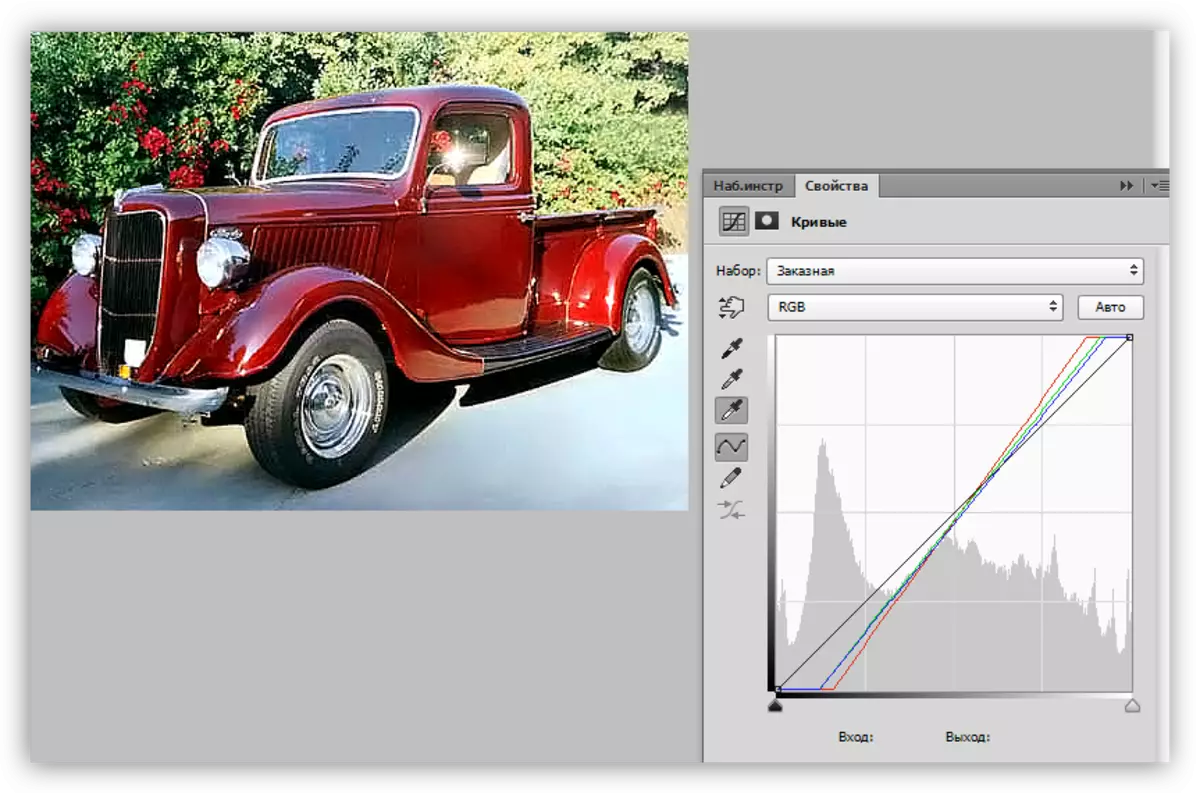
4. هڪ نقطي تي هڪ نقطي تي هڪ نقطي (آر بي بي) کي ڇڏي ڏيڻ سان پوري تصوير کي ٿورو روشن ڪيو.
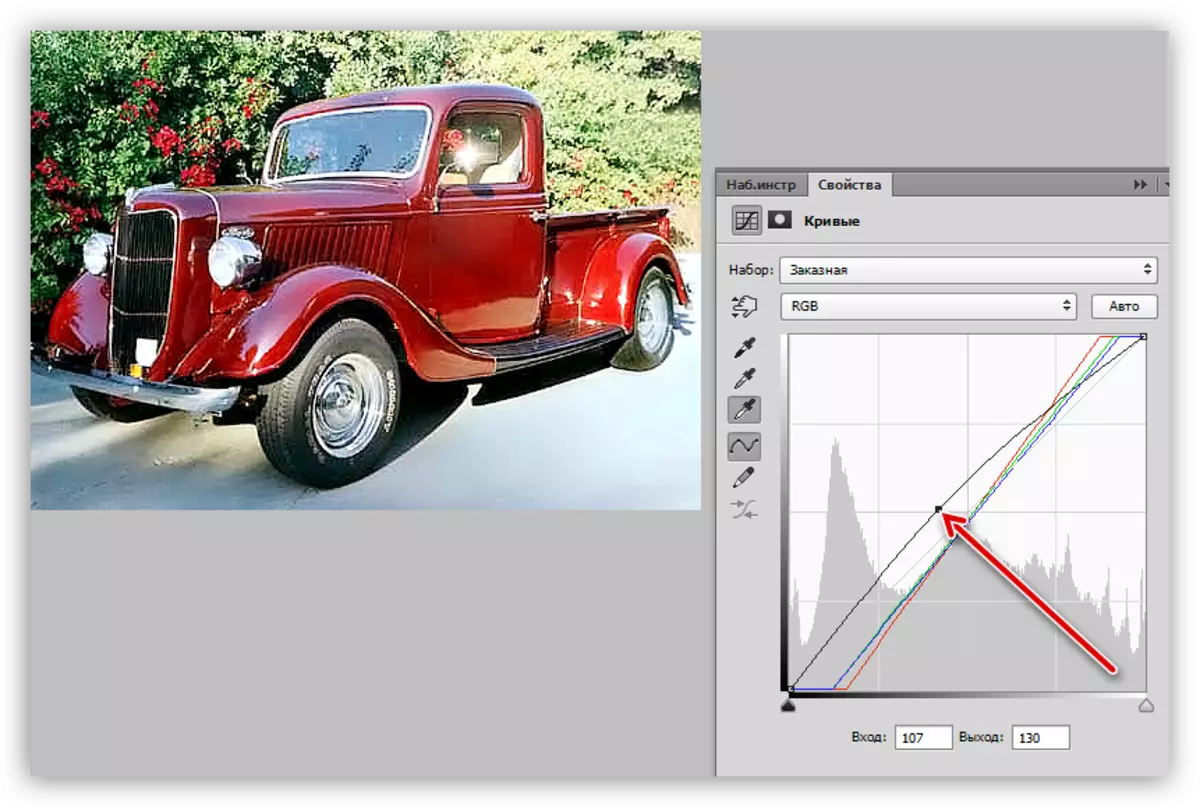
اهو پڻ ختم ٿي سگهي ٿو، تنهنڪري اهو ڪم مڪمل ٿي چڪو آهي. سنيپشاٽ تمام روشن ۽ صاف ٿي ويو. جيڪڏهن گهربل هجي، ان کي کائي سگهجي ٿو، وڌيڪ فضا ۽ مڪمليت ڏيو.
سبق: ٽنگنگ ڪارڊ استعمال ڪندي تصويرون

عبرت مان، اسان knowledge اڻ بابت علم بابت knowledge اڻ need اڻيو ته تيز ۽ اڇي نقطن جي تنصيب کي ڪيئن صاف ڪجي.
